윈도우10에서 컴퓨터의 카메라 장치 확인하고 활성화하기
- 윈도우10
- 2021. 2. 25.
반응형
윈도우10에서 컴퓨터의 카메라 장치 확인하고 활성화하기
컴퓨터의 카메라 장치 확인하기
1)제어판의 하드웨어 및 소리로 이동한다.
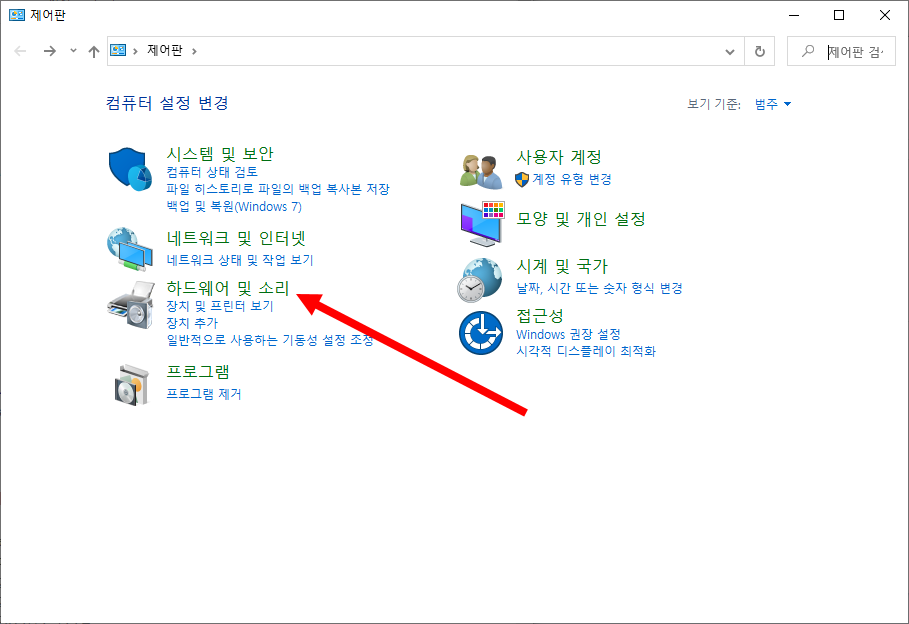
2)장치 관리자로 이동한다.
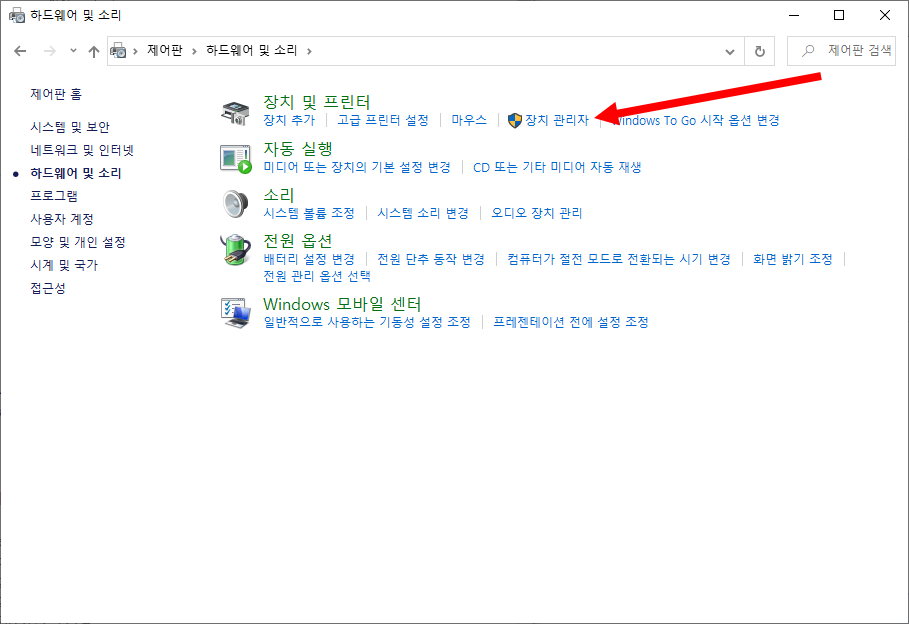
3)목록에서 카메라 장치가 존재하는것을 확인할수있다.
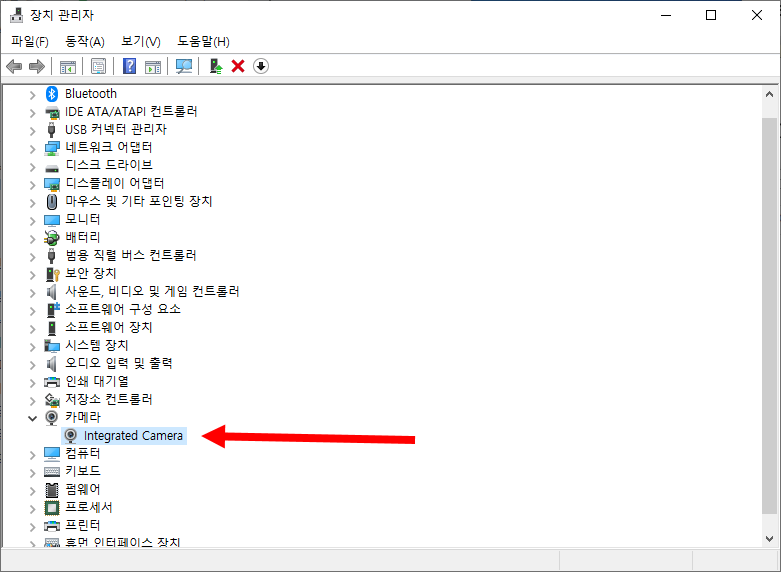
카메라 활성화(앱의 엑세스 허용)
4)설정의 개인 정보로 이동한다.
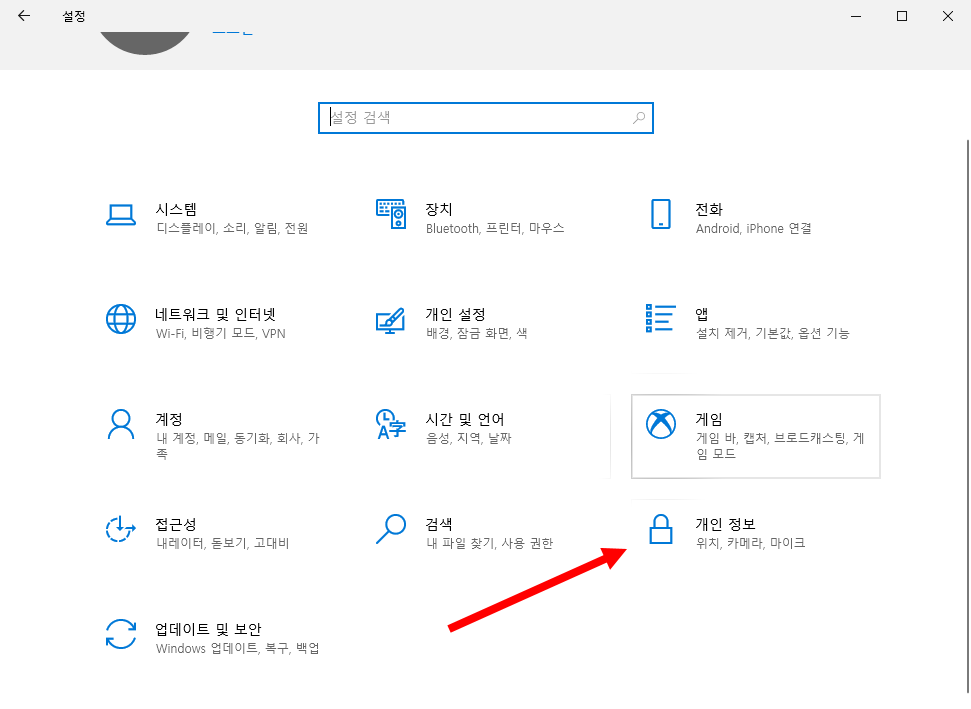
5)좌측의 카메라 메뉴를 선택한다.
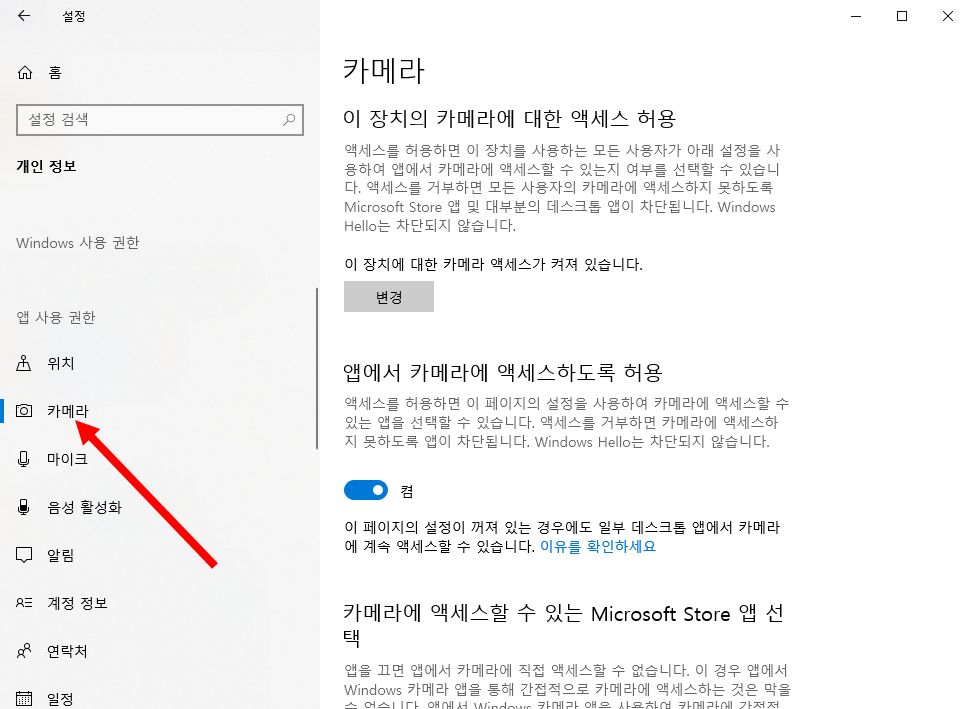
6)이 장치에 대한 카메라 엑세스가 켜져있습니다 문구가 표시되는지 확인한다(변경에서 엑세스 여부를 설정할수있다)
앱에서 카메라에 엑스스하도록 허용을 활성화한다.
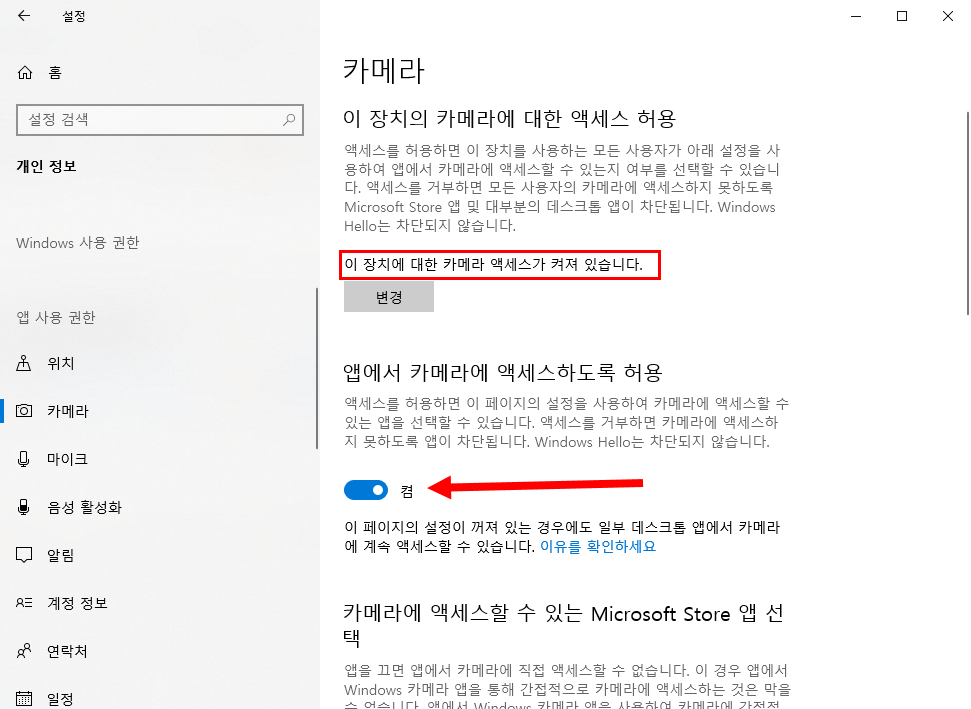
7)카메라에 접근할수있는 윈도우 및 MS의 기본 앱을 설정할수있다.
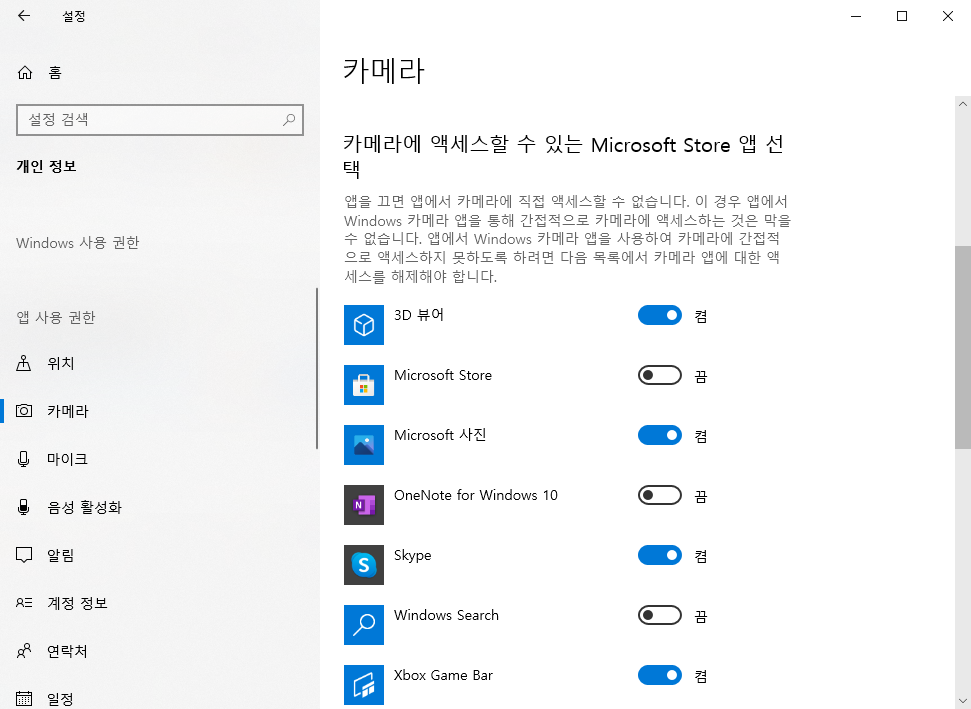
8)카메라를 사용하도록 허용한 데스크톱 앱의 목록을 확인할수있다.
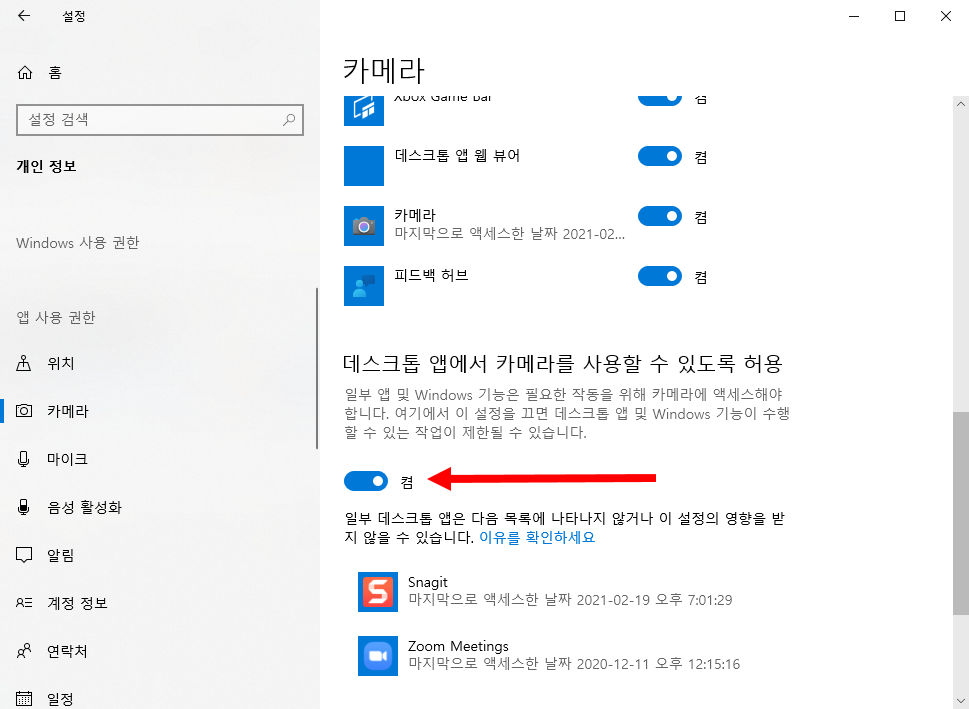
반응형
'윈도우10' 카테고리의 다른 글
| 윈도우10 파워셸(powerShell)로 기본 앱 제거하기 (0) | 2021.03.10 |
|---|---|
| 윈도우10 작업 스케줄러에서 시스템 종료시간 설정하기 (0) | 2021.02.26 |
| UAS 대용량 저장장치 드라이버 업데이트하기 (0) | 2021.02.20 |
| 윈도우에서 chkdsk로 볼륨의 상태 확인하기(디스크검사) (0) | 2021.02.20 |
| 윈도우10에서 USB 선택적 절전 모드 비활성화하기 (0) | 2021.01.30 |